简述
1.python
python作为一门解释型脚本语言,它有三种发布方式:
- 文件 : 源码文件,运行需要使用者安装Python环境并且安装依赖的各种库
- pyc文件:pyc文件是Python解释器可以识别的二进制码,可跨平台的,需要使用者安装相应版本的Python和依赖库。
- 可执行文件:不需要安装python环境和依赖库,可针对不同平台需要打包不同的可执行文件(Windows,Linux,Mac,…)
2.pyInstaller
- PyInstaller工具可以把python解析器和脚本打包成一个可执行的文件,并不是编译成真正的机器码,打包成一个可执行文件后运行效率可能会降低,好处就是在使用者的机器上可以不用安装python和你的脚本依赖的库。
- 利用PyInstaller对指定的的脚本打包时,会先分析脚本所依赖的其他脚本,然后根据导包路径去查找,把所有相关的脚本收集起来,包括Python解析器,然后根据你的命令参数可分别生成文件夹,或者打包成一个可执行文件。
- 无论是生成的文件夹里的可执行文件或者只打包成一个可执行文件都可以直接运行,前者需要把整个文件夹都给别人。
- 注意:PyInstaller打包的执行文件,只能在和打包机器系统同样的环境下。也就是说,不具备可移植性,若需要在不同系统上运行,就必须针对该平台进行打包。
环境准备
1.python安装
进入官网https://www.python.org/ 点击Downloads下的Windows按钮,进入下载页面,并安装
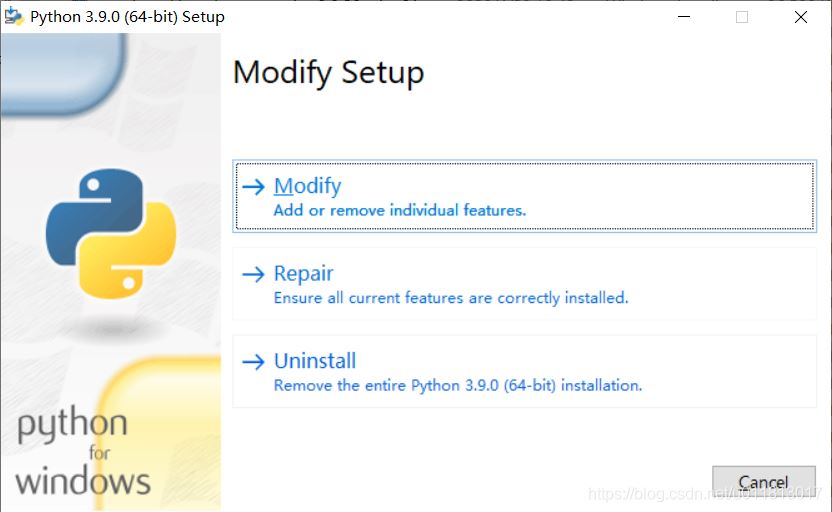
打开cmd,输入python,如果结果如下图所示则表示安装成功!
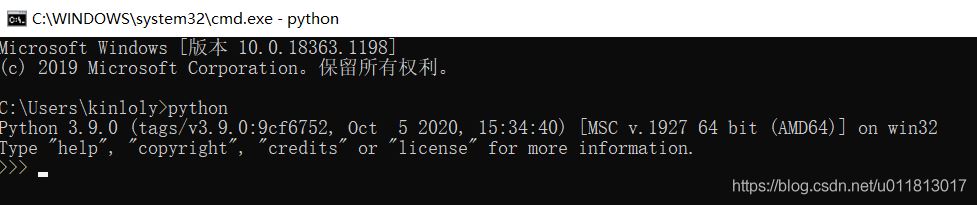
卸载Python,点击之前下载的Python安装包,点击Uninstall卸载。
2.pyInstaller安装
PyInstaller在windows下的安装
使用命令pip install PyInstaller即可
在windows下,pyinstaller需要PyWin32的支持。当用pip安装PyInstaller时未找到PyWin32,会自动安装pypiwin32
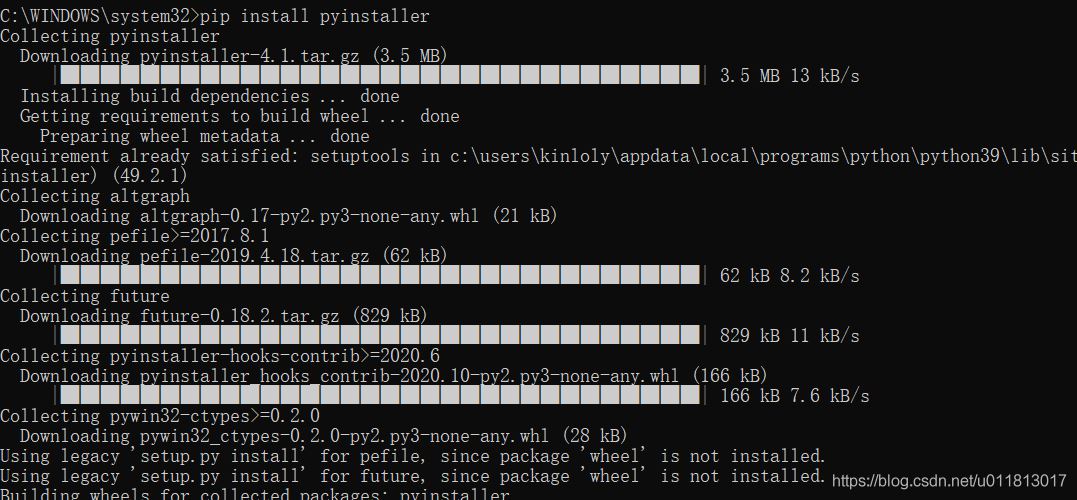
PyInstaller在mac,linux下的安装
pip install PyInstaller
PyInstaller打包
1. 基本语法:
PyInstaller -F -w -i xxx.ico dev.py --hidden-import=pandas._libs.tslibs.timedeltas
常用参数:
-F 指只生成一个exe文件,不生成其他dll文件
-w 不弹出交互窗口,如果你想程序运行的时候,与程序进行交互,则不加该参数
-i 设定程序图标 ,其后面的xxx.ico文件就是程序小图标
dev.py 要打包的程序,如果你不是在dev.py同一级目录下执行的打包命令,这里得写上dev.py的路径地址
–hidden-import=pandas._libs.tslibs.timedeltas 隐藏相关模块的引用
注意:你在哪个目录下执行的命令,默认打包完成的文件或者文件夹就在该目录
2. 打包实例:
D:\itwork\python>pyinstaller -F -c one.py
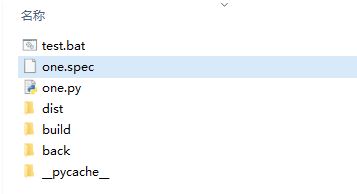
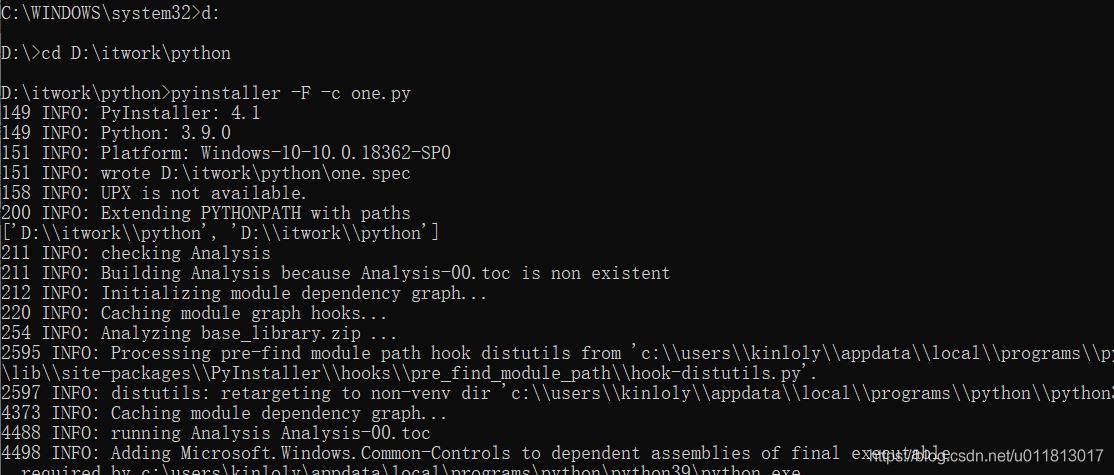
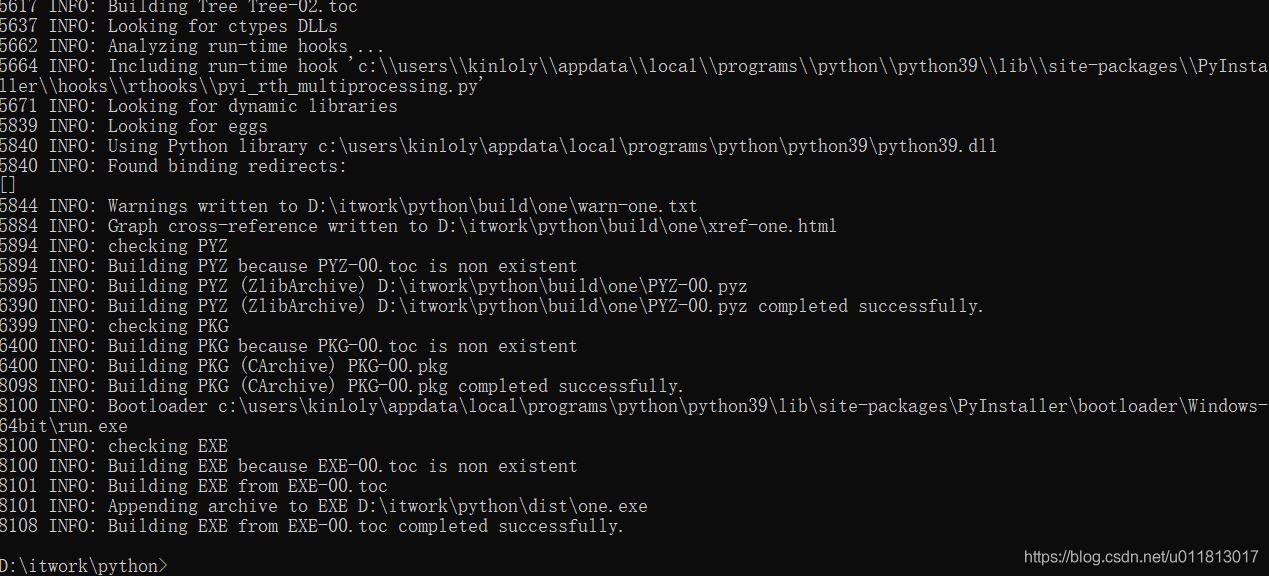
PyInstaller打包常见问题
1.超时:Read timed out
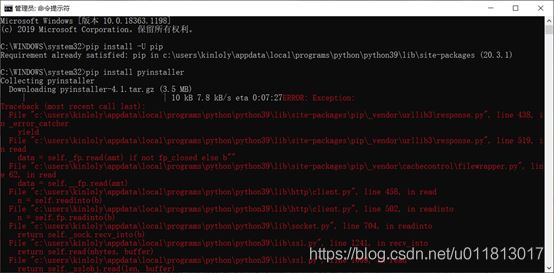
到此这篇关于python3.9实现pyinstaller打包python文件成exe的文章就介绍到这了,更多相关python文件打包成exe内容请搜索易盾网络以前的文章或继续浏览下面的相关文章希望大家以后多多支持易盾网络!
